Cara Mendapatkan Kembali Fail Sistem yang Dihapus Dari MacOS (09.15.25)
Sebagai pengguna Mac, anda mungkin berkongsi kesalahan ini antara pengguna lain: memadam fail sistem. Sama ada tidak sengaja atau tidak, sebenarnya ini adalah kejadian biasa. Ia bukan perkara yang baik, tetapi ia berlaku. Dan kerana ia berlaku pada banyak pengguna, secara semula jadi, penyelesaian untuk masalah itu telah dijumpai. Oleh itu, jika anda tertanya-tanya bagaimana memulihkan fail yang dipadamkan, terutamanya fail sistem dan folder yang dipadamkan dari Mac anda, artikel ini mempunyai semua maklumat yang anda perlukan.
Apakah Fail Sistem dan Bagaimana Satu Dihapus di Mac?Secara sederhana, fail sistem adalah fail yang mempunyai atribut sistem. Apabila atribut sistem dihidupkan dalam file, ini bermaksud bahawa fail ini sangat penting untuk keseluruhan fungsi dan prestasi sistem operasi. Memandangkan kepentingannya, Fail Sistem secara semula jadi harus dibiarkan begitu sahaja. Mengubah, memindahkan, dan menghapusnya dapat menyebabkan ketidakstabilan jika bukan keseluruhan kegagalan sistem. Malangnya, sangat mudah untuk fail ini dihapuskan pada Mac. Sekiranya anda tidak ingat membuangnya tetapi perhatikan masalah yang mungkin disebabkan oleh tindakan tersebut, maka anda atau seseorang yang menggunakan Mac anda mungkin melakukannya secara tidak sengaja.
Biasanya, folder Sistem dapat diakses dengan mudah di Finder. Sebilangan pengguna sering membuat kesalahan folder Perpustakaan Sistem untuk folder Perpustakaan (dan sebaliknya). Setelah membuka folder Perpustakaan Sistem, pengguna mungkin menganggap bahawa fail yang tidak dikenali adalah fail sampah atau sementara, jadi mereka menghapusnya dalam usaha untuk membebaskan ruang penyimpanan dan mengurangkan fail yang tidak diperlukan di Mac mereka. Cara lain untuk mengakses fail sistem adalah melalui baris perintah, yang memerlukan pergi ke direktori root sistem fail Mac. Pengguna yang lebih maju yang cenderung sedikit berani mungkin akhirnya menghapus fail yang tidak seharusnya mereka campur tangan. Sekali lagi, apa yang dilakukan selesai. Berikut adalah kaedah pemulihan fail Mac yang harus anda cuba agar sistem anda berjalan dengan normal dan lancar sekali lagi.
Kaedah 1: Dapatkan dari Sampah. 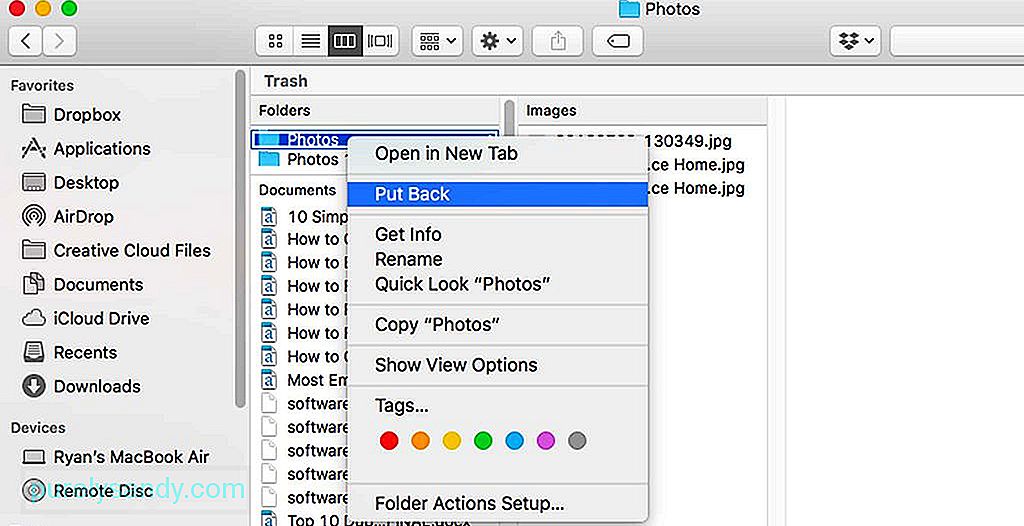
Tempat pertama yang perlu diperiksa untuk memulihkan fail yang dihapus pada Mac adalah Sampah. Seperti item lain yang anda hapus, fail sistem juga mungkin akan berakhir di Sampah. Sekiranya anda belum mengosongkan Sampah secara kekal, kemungkinan fail sistem yang anda hapus secara tidak sengaja masih ada.
- Buka ikon Sampah.
- Cari fail sistem yang dihapus / s atau folder / s. Biasanya, ia akan mempunyai nama fail yang kelihatan teknikal.
- Klik kanan pada fail atau folder, kemudian pilih Put Back.
Mudah-mudahan, kaedah ini akan mengembalikan fail yang dihapus kembali ke tempat yang sepatutnya.
Kaedah 2: Pulihkan fail individu dari Time Machine. 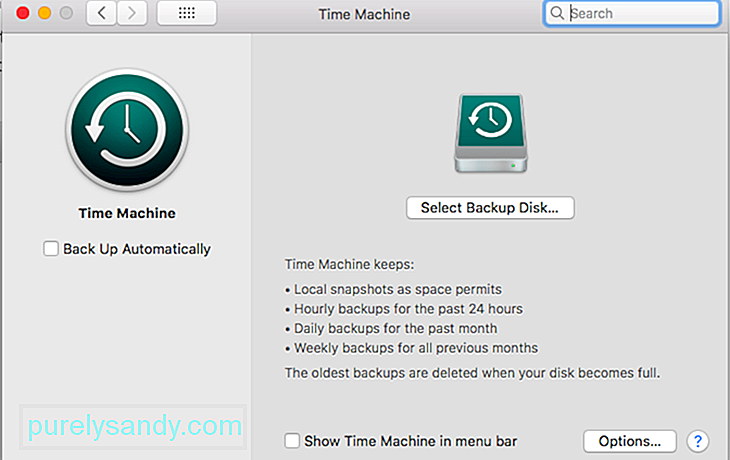
Time Machine adalah utiliti sandaran terbina dalam Mac. Ini membolehkan anda membuat sandaran kandungan Mac anda ke peranti storan luaran, yang membolehkan anda memulihkan data apabila diperlukan di lain waktu. Anda boleh membuat sandaran seluruh Mac anda, termasuk semua fail dan program, tetapi anda juga dapat lebih selektif untuk membuat cadangan atau tidak. Apabila diaktifkan, Time Machine dapat membuat sandaran Mac anda pada waktu yang ditentukan. Ia boleh setiap jam, setiap hari atau setiap minggu. Anda boleh mencuba memulihkan dari sandaran Time Machine untuk memulihkan semua fail termasuk fail sistem. Mudah-mudahan, cadangan terakhir dibuat sebelum anda memadam fail sistem atau folder yang dimaksudkan.
- Klik Time Machine di Dock atau pilih Enter Time Machine di Menu.
- Cari fail untuk dipulihkan. Anda boleh menggunakan bidang carian jika anda mengetahui nama fail. Selesaikan fail sehingga anda menjumpai apa yang anda cari.
- Tekan Space untuk pratonton fail untuk memastikan bahawa itu adalah fail yang perlu anda pulihkan.
- Sebaik sahaja anda menjumpai fail, pilih dan klik Pulihkan.
Sekiranya anda tidak pasti fail tertentu yang dihapus, maka yang terbaik yang boleh anda lakukan adalah mengembalikan Mac anda ke keadaannya sebelum anda secara tidak sengaja mengacaukan fail sistemnya. Ini akan melibatkan pemulihan sandaran penuh dari Time Machine.
- Mulakan semula Mac anda. Setelah anda mendengar suara permulaan pertama, tahan COMMAND + R bersama-sama.
- Jangan lepaskan sehingga anda melihat tetingkap MacOS Utilities.
- Sekiranya anda mempunyai sandaran Time Machine, pilihan untuk memilih "Restore From Time Machine Backup" akan ada. Pilihnya.
- Ikuti arahan pada skrin untuk menyelesaikan proses pemulihan sandaran. Mungkin memerlukan waktu untuk diselesaikan, jadi pastikan Mac anda terpasang langsung ke stopkontak.
Sekiranya anda telah mengosongkan Sampah sebentar tadi atau tidak mengaktifkan Time Machine, anda boleh mencuba menggunakan perisian pemulihan fail Mac. Proses pemulihan yang tepat akan berbeza-beza dari aplikasi ke aplikasi, tetapi biasanya, ia melibatkan pemindaian cakera permulaan anda untuk fail dan folder sistem yang dihapus, mencari item yang masih dapat dipulihkan. Aplikasi ini kemudian akan membolehkan anda menyemak fail dan menyimpannya di lokasi baru.
Pemikiran AkhirTidak ada yang akan sengaja menghapus fail sistem, jadi jangan terlalu keras pada diri sendiri ketika anda tidak sengaja melakukannya. Sekiranya anda melakukan kesalahan semasa dalam proses membersihkan Mac dari sampah, maka kami mencadangkan anda hanya menggunakan aplikasi seperti aplikasi pembaikan Mac. Aplikasi ini direka untuk mengimbas fail anda dan menyingkirkan sampah, dan akhirnya membantu meningkatkan prestasi keseluruhan Mac anda.
Video YouTube.: Cara Mendapatkan Kembali Fail Sistem yang Dihapus Dari MacOS
09, 2025

